一、校园网使用指南
1)上网认证账号
校园网上网认证采用统一身份认证。校内学生或教职工,都已预设统一身份认证账号,本校学生,用户名为学号;本校教职工,用户名为工号。具体详见“统一身份认证系统使用说明”(网址:https://xxzx.sdpt.edu.cn/info/1008/1424.htm)。
重点提示:使用统一身份认证账号和密码进行认证上网的用户,账号和初始密码在系统创建账号后以短信下发到用户手机上;没收到短信的用户也可以使用“密码重置”(网址:https://authserver.sdpt.edu.cn/frontend/login#/resetPassword)功能,输入学号/工号和图形验证码,待手机收到短信验证码后输入即可设置一个密码。
2)上网自助服务系统
有线网络和无线网络上网认证终端数最多支持3台,超过使用数需要自行下线已认证终端后再进行新终端的认证上网,校园网用户可以使用本人上网账号和密码登录上网自助服务系统(网址:https://drcom.sdpt.edu.cn/3.htm),随时关注本人账号的在线终端及使用情况。
如有疑问,请拨打信息管理中心电话0757-22329909。
二、无线网络操作方式
用户通过连接无线信号SDPT-WEB,连接SDPT-WEB后,会自动弹出认证页面或者用终端浏览器访问 www.qq.com 跳转认证页面。
1)手机操作:
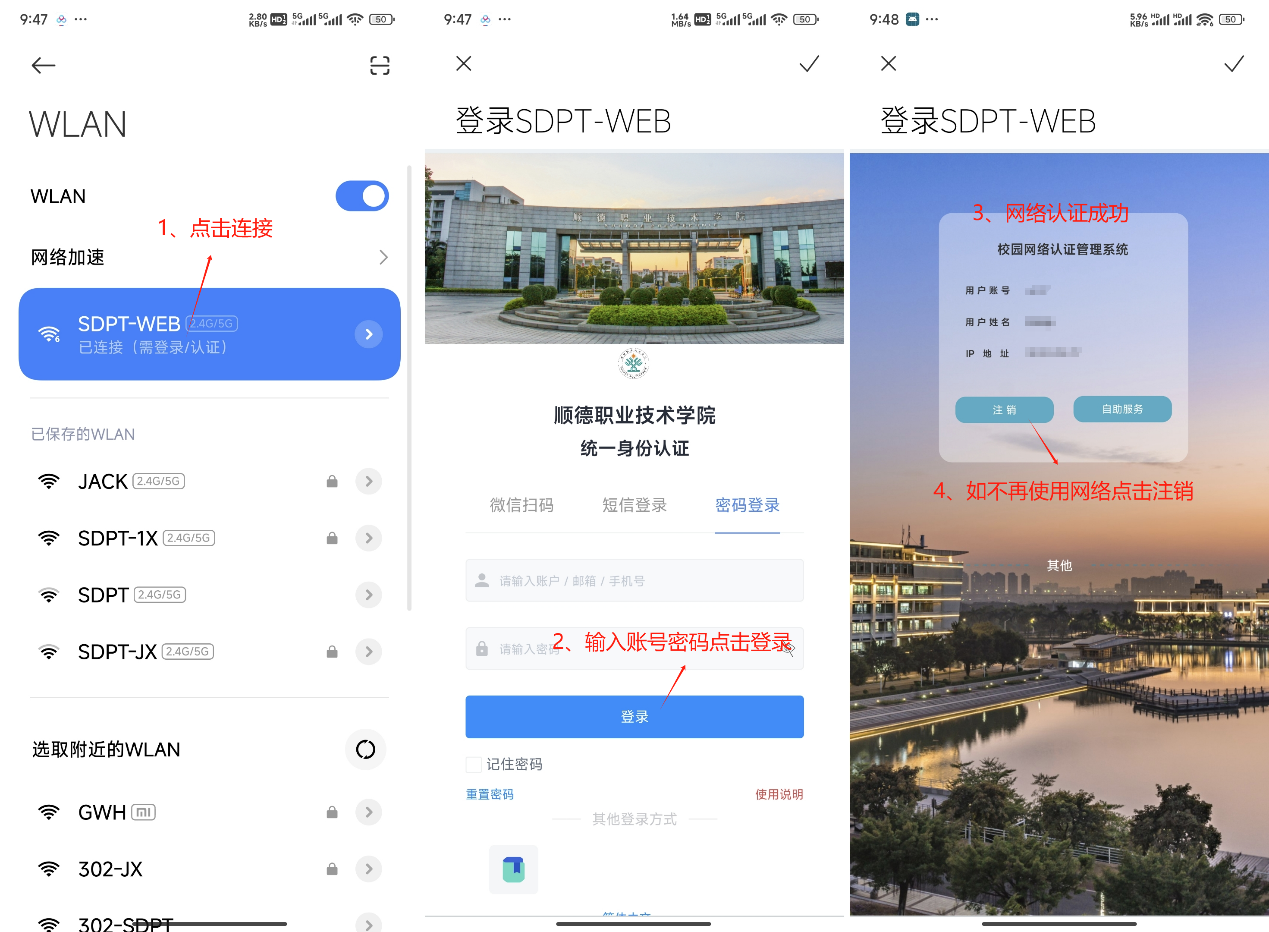
2)电脑操作:

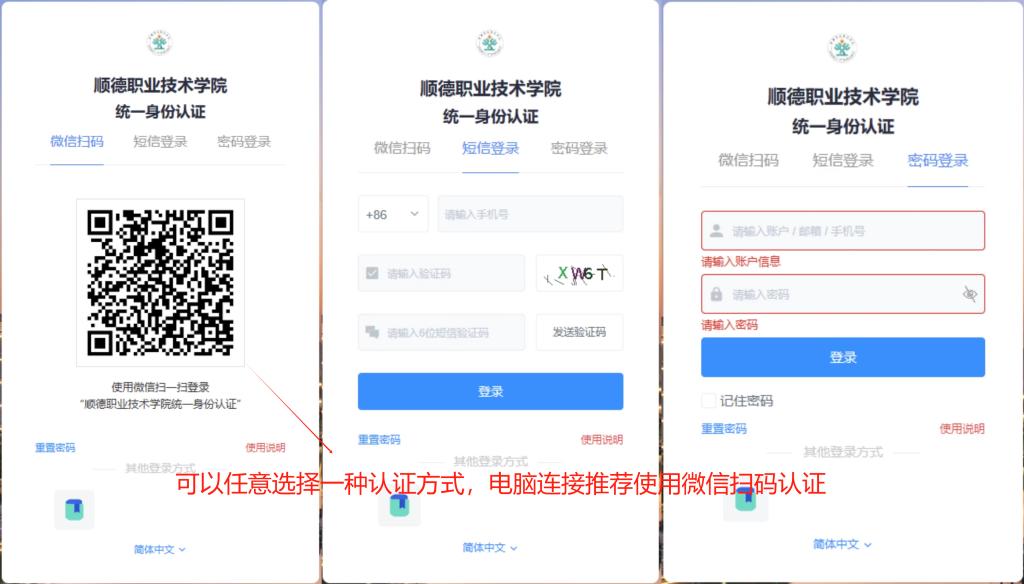
三、有线网络操作方式
1)硬件连接:将网线一端插入电脑的网络接口,另一端插入校园网的有线网络接口,学校会提供自动获取IP地址的服务。
2)系统设置:在网络设置中,选择自动获取IP地址和DNS服务器地址。(提示:一般情况下,电脑是默认设置自动获取IP地址和DNS服务器地址,如果您不了解该设置,跳过即可)
连接完成后会自动弹出认证页面或者用终端浏览器访问 www.qq.com 跳转认证页面。弹出页面后进行认证上网。
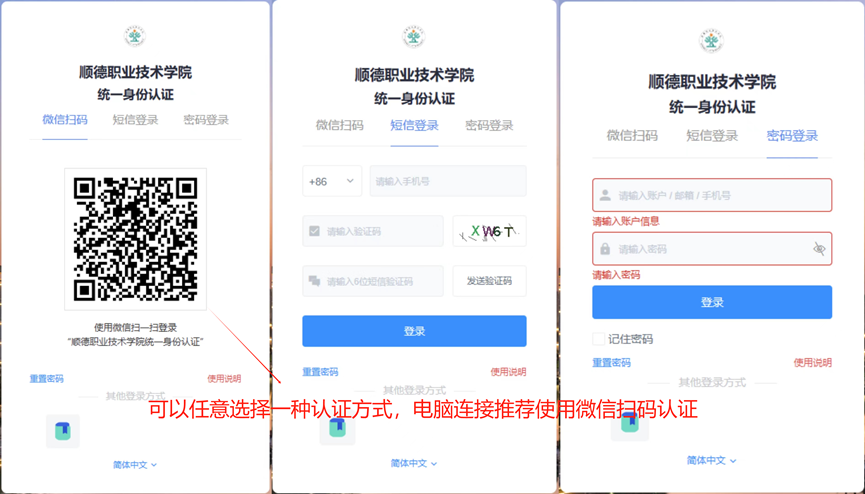
四、如何注销网络
1)用户可通过点击认证成功后页面上的“注销”按钮进行注销操作。
2)如果用户的认证页面已被关闭,也可直接访问上网自助服务系统(网址:https://drcom.sdpt.edu.cn/3.htm),可找回认证页面进行注销。

五、常见故障解决办法
1)没有统一身份认证账号
校内学生或教职工,都已预设统一身份认证账号,如果您是校外人员,请先联系您的管理部门进行校园网账号申请,申请通过后可以使用校外人员账号连接校园网。
2)反复被踢下线,提示重新登录。
通过上网自助服务系统查看本人账号的在线终端及使用情况,根据上线下线时间及登录所在IP地址判断账号是否被他人盗用,如有异常请及时修改密码并联系信息管理中心做进一步处理。
六、使用802.1X认证方式(SDPT-1X)
一般情况下,使用网页认证上网可以满足大部分终端上网需求,如果您有使用802.1X认证上网的需求,可以参照下文进行操作,否则可以跳过。
学校802.1X认证信号是SDPT-1X,SDPT-1X认证使用终端内置的客户端进行登录,该方式只能使用账号密码进行登录认证。各类终端操作方式参考下文操作。
苹果手机
点击连接SDPT-1X,会自动弹出认证页面,按下图操作,即可认证上网。
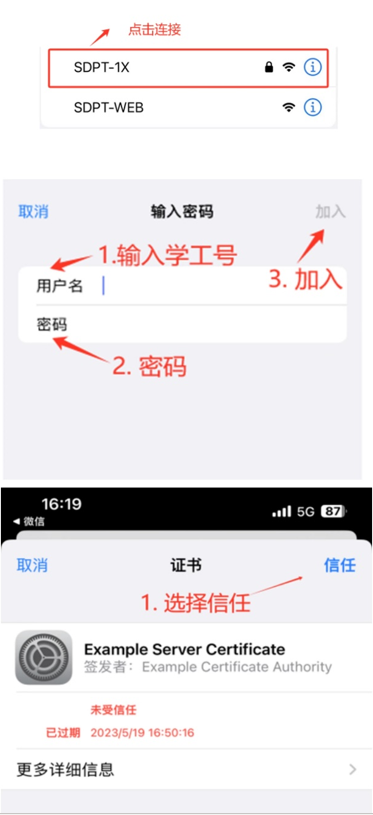
安卓手机
点击连接SDPT-1X,会自动弹出认证页面,按下图配置网络参数后点击连接,即可认证上网。
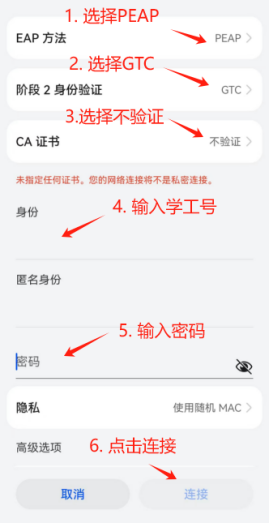
Windows电脑
提示:学校无线信号SDPT-1X是采用PEAP-GTC进行加密认证,Windows操作系统不支持PEAP-GTC认证协议,需安装PEAP-GTC驱动程序(适用于操作系统Windows 7、Windows 8.x、Windows 10、Windows 11)。该驱动程序只需安装一次,请根据自己系统情况在信息管理中心官网进行下载(下载网址:https://xxzx.sdpt.edu.cn/info/1007/1443.htm)。安装驱动后,根据提示重启电脑,然后按下文进行配置。
1、先安装Windows的EAP-GTC驱动,安装完成后重启电脑

2、添加网络设置,打开控制面板\网络和Internet\网络和共享中心
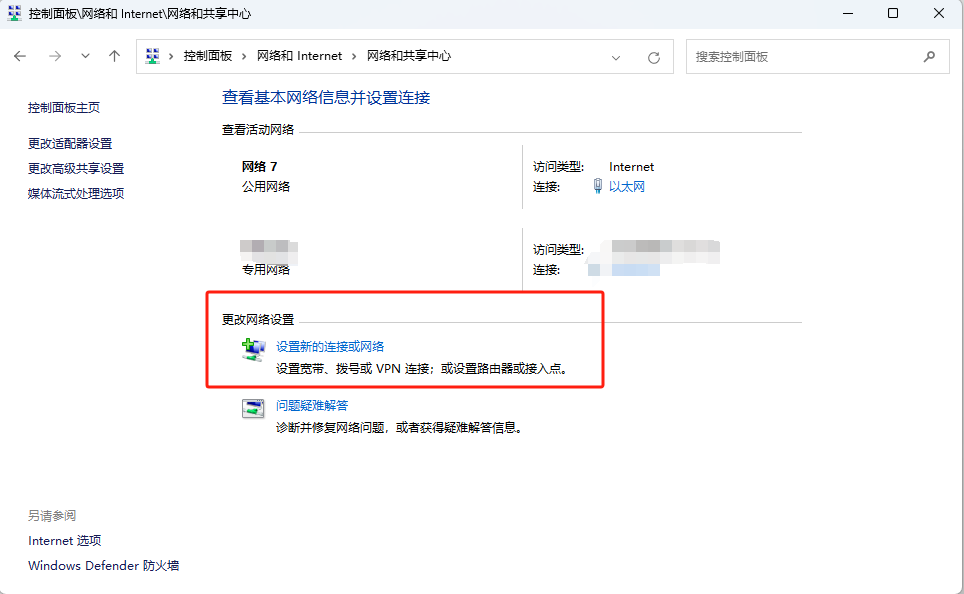
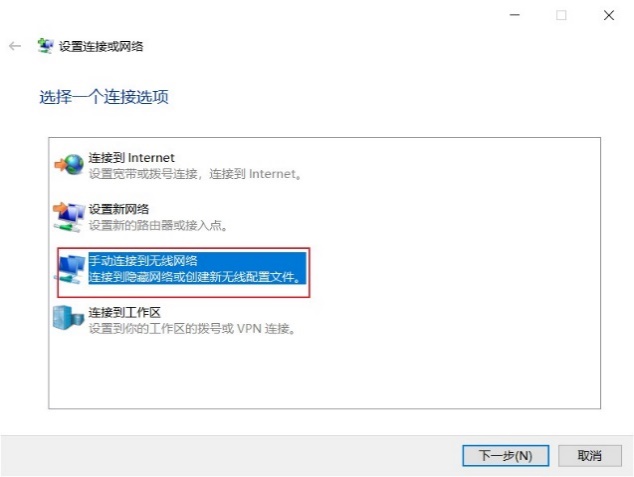
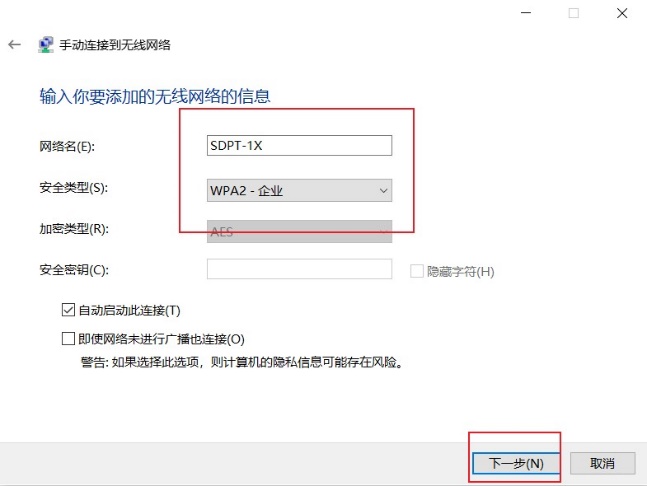
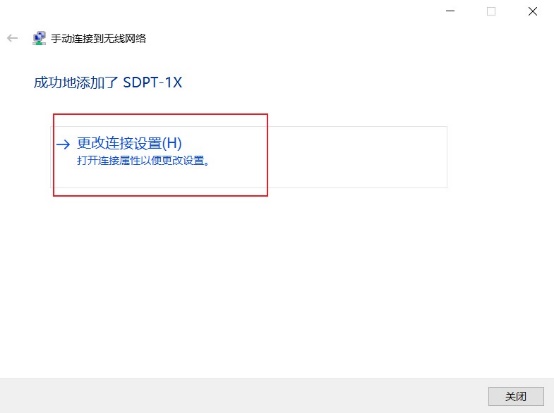
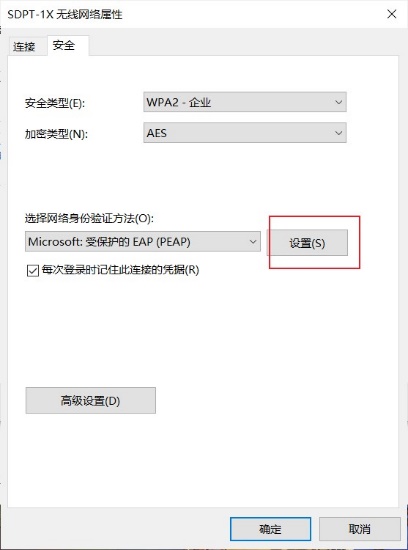

3、连接SDPT-1X,会弹出登录界面,输入密码,点OK。
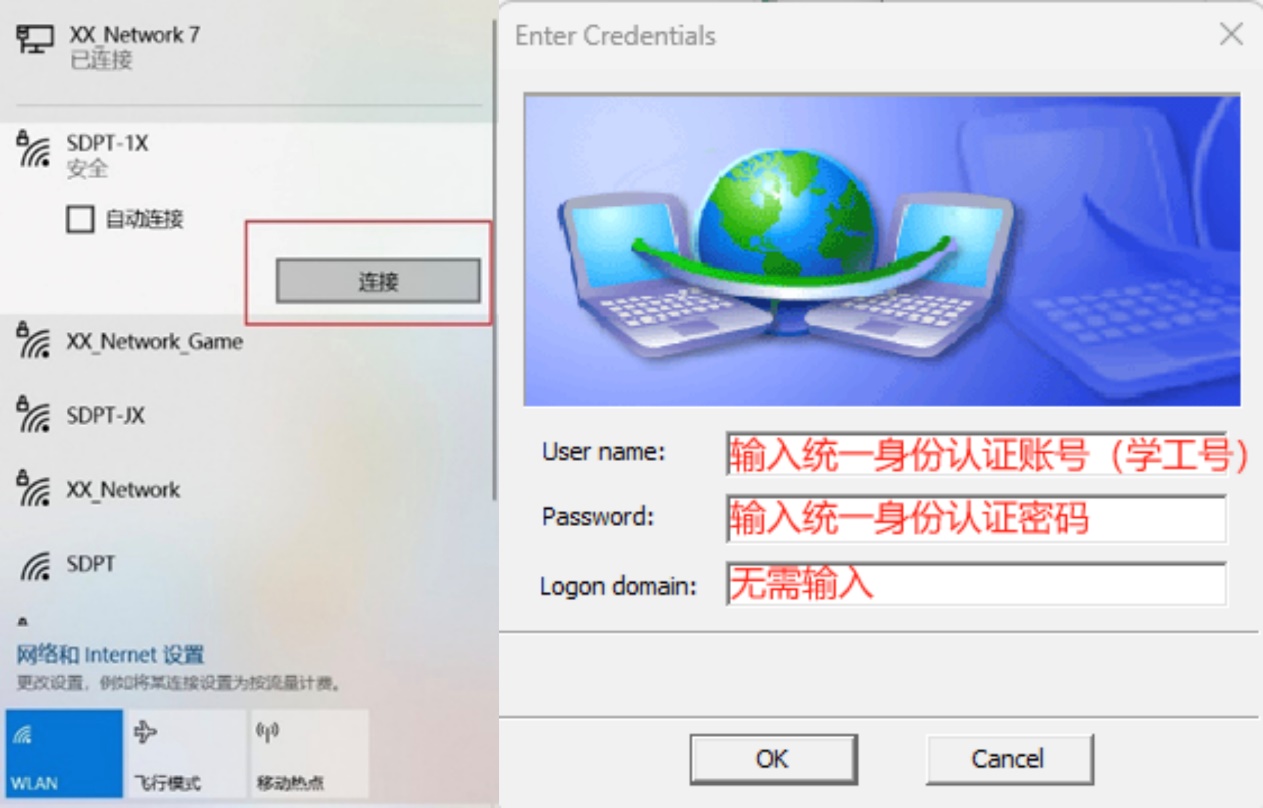
4、显示该状态即连接成功。
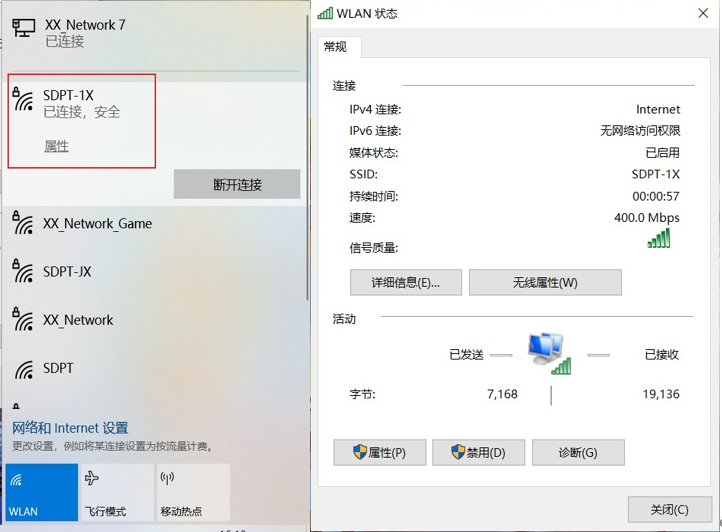
5、如果需要注销,在终端上点击SDPT-1X网络,直接删除或者忘记网络。